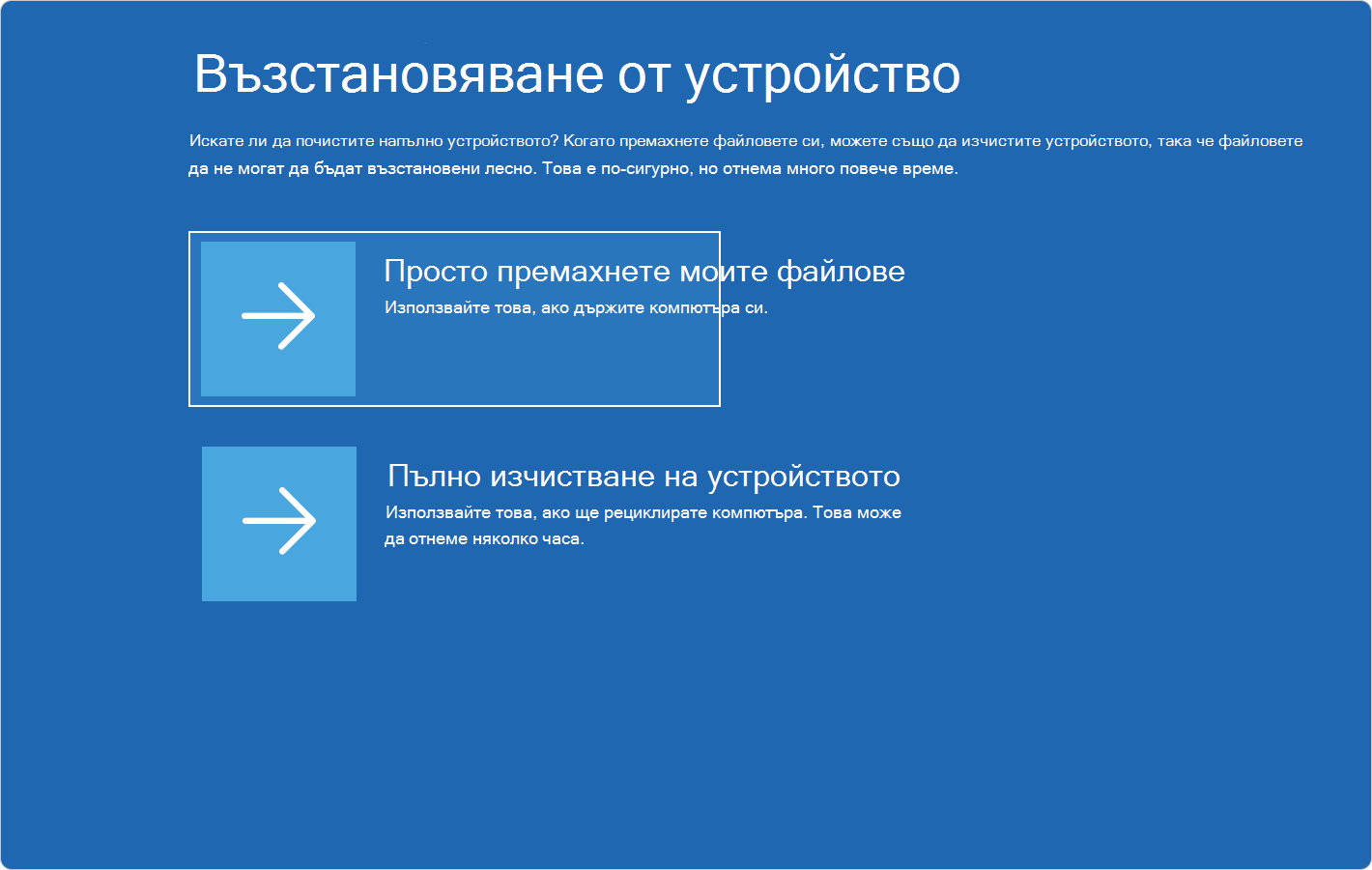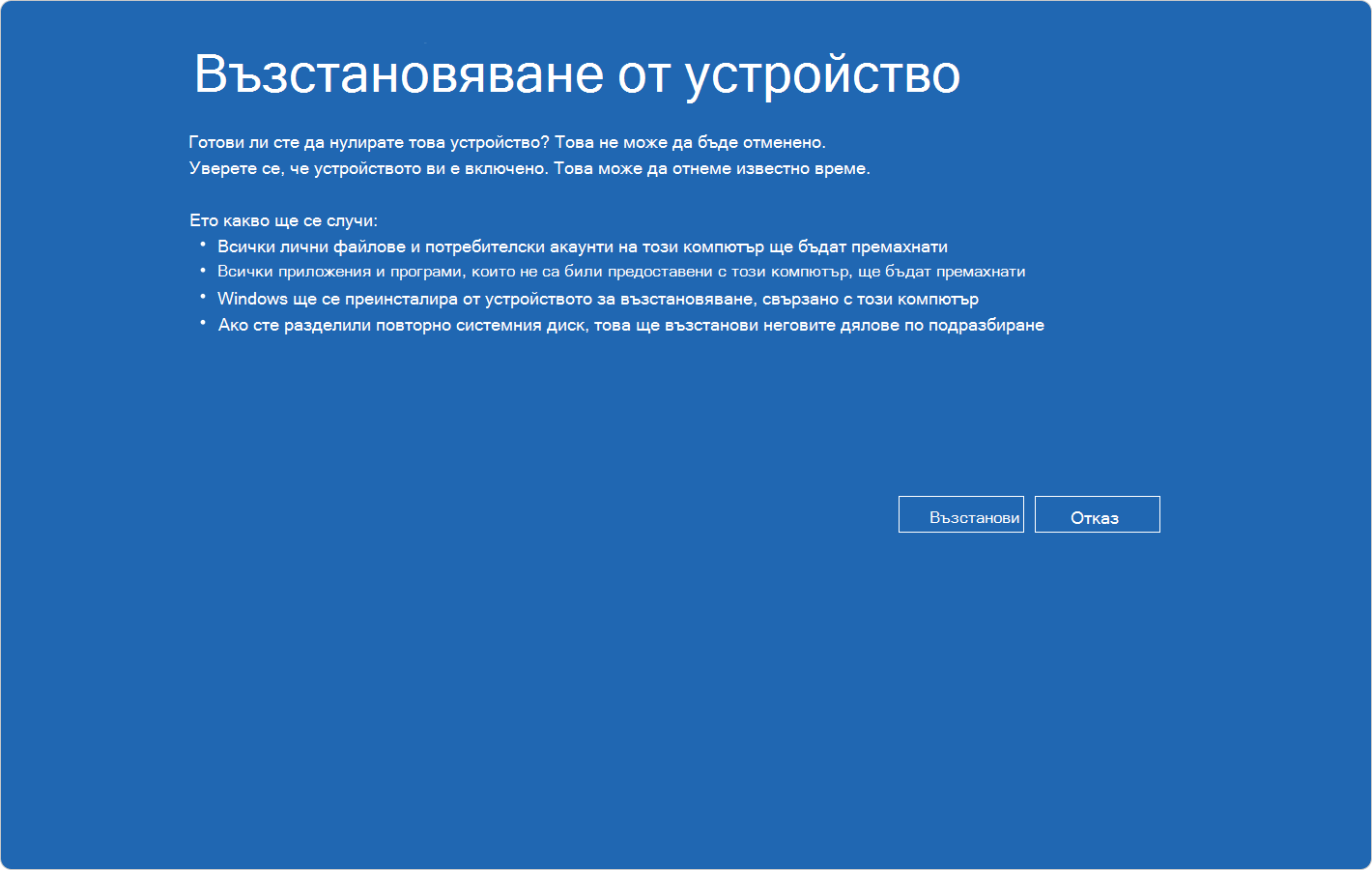Възстановяване на устройство
Отнася се за
Поддръжката за Windows 10 ще приключи през октомври 2025 г.
След 14 октомври 2025 г. Microsoft вече няма да предоставя безплатни актуализации на софтуера от Windows Update, техническа помощ или корекции на защитата за Windows 10. Вашият компютър все още ще работи, но ви препоръчваме да преминете към Windows 11.
Забележка: Устройствата за възстановяване, създадени и използвани на машини с актуализация на защитата от 9 април 2024 г. и приложените правила за анулиране могат да бъдат засегнати. За повече информация вижте KB5025885: Как да управлявате анулиранията на диспечера за зареждане на Windows за промени в защитеното стартиране, свързани със CVE-2023-24932.
Помощната програма Устройство за възстановяване в Windows е ценен инструмент, създаден за архивиране на основни системни файлове, необходими за възстановяване на компютър в първоначалното му състояние. Тази помощна програма създава USB носител за възстановяване, който може да ви помогне да възстановите вашето устройство с Windows до фабричните му настройки дори ако смените твърдия диск или напълно изтриете устройството. Носителят за възстановяване включва вградени файлове на Windows, всички актуализации, инсталирани по време на създаването на носителя, както и всички персонализации от производителя на компютъра, като гарантира надеждно решение за архивиране за сценарии за възстановяване на компютър без операционна система.
Създаването на носител за възстановяване е проактивна мярка, която гарантира, че можете бързо и ефективно да възстановите системата в случай на съществени проблеми, като например отказ на хардуера. Този носител може да се използва за възстановяване на компютър без операционна система на устройството, за което е създаден, осигурявайки плавен и ефективен процес на възстановяване.
Препоръчително е да пресъздавате носителя за възстановяване ежегодно, за да включите най-новите актуализации и подобрения на Windows. Освен това е важно да се отбележи, че носителят за възстановяване не включва вашите лични файлове. Следователно трябва да използвате друг метод за архивиране, като например архивиране в Windows или файлова хронология, за да архивирате личните си данни отделно.
Създаване на устройство за възстановяване
Предупреждение: Използвайте празно USB устройство за съхранение, тъй като този процес ще изтрие всички данни, които вече са съхранени на устройството.
-
За да отворите „Устройство за възстановяване“, можете да използвате един от следните методи:
-
От „Старт“ потърсете Устройство за възстановяване и го изберете
-
Използвайте командата recoverydrive.exe
-
-
Когато инструментът се отвори, се уверете, че Архивиране на системните файлове в устройството за възстановяване е избрано и след това изберете Напред
-
Свържете USB устройство за съхранение с компютъра, изберете го и след това изберете Напред
-
Изберете Създай. Ще трябва да се копират много файлове на устройството за възстановяване, така че това може да отнеме известно време
Преинсталиране на Windows с устройство за възстановяване
Следвайте тези стъпки, за да преинсталирате Windows с помощта на носител за възстановяване:
-
Стартирайте устройството от USB устройството за съхранение, създадено с устройството за възстановяване. Процесът на стартиране от USB устройство може да се различава в зависимост от производителя, така че прегледайте ръководството на устройството, ако е необходимо
-
След като Windows среда за възстановяване (Windows RE) се зареди, изберете Възстановяване от устройство
-
Изберете Просто премахни моите файлове от Пълно изчистване на устройството, в зависимост от вашите предпочитания
-
Изберете Възстановяване, за да потвърдите и да стартирате процеса на възстановяване